“如何安全地刪除mod:保留進度”
mods可以顯著增強您在“現成”中的遊戲體驗,提供新的內容和功能,這些內容和功能可以為遊戲帶來新鮮的生活。但是,他們還可以引入穩定問題,並阻止您與沒有相同mods安裝的朋友一起享受多人遊戲會議
- By Sophia
- Apr 20,2025
mods可以顯著增強您在“現成”中的遊戲體驗,提供新的內容和功能,這些內容和功能可以為遊戲帶來新鮮的生活。但是,他們還可以引入穩定問題,並阻止您與未安裝相同mod的朋友一起享受多人遊戲會議。如果您要面對這些問題,或者只是希望重新開始,請參閱以下有關如何刪除 *準備就緒的所有mod的綜合指南。
如何在準備就緒中刪除mods
無論您是通過Nexus Mod Manager手動安裝MODS,還是通過Mod.io刪除它們都是簡單的。按照以下步驟確保清潔卸載:
- 啟動 *是否準備 *。導航到遊戲中的MOD菜單,然後退訂所有mod。此步驟可確保mod在刪除後不會減少載荷。
- 關閉 *準備就緒 *。
- 打開Steam,右鍵單擊“準備”中的 *在您的庫中 *,然後選擇屬性。轉到安裝的文件,然後單擊瀏覽以訪問遊戲的文件夾。
- 找到 *準備就緒的路徑 *> content> paks。刪除PAKS文件夾中的所有內容,然後退出並刪除PAKS文件夾本身。
- 按Windows+R,鍵入%localappData%,然後點擊Enter。找到 *已準備就緒的 *文件夾,導航到 * Ready *>保存> paks,然後刪除此PAKS文件夾。
- 現在,您已成功從 *準備就緒 *中刪除了所有mod。為了確保沒有剩餘問題,請右鍵單擊 *在Steam中的 *準備就緒 *,轉到屬性>已安裝的文件,然後選擇“驗證遊戲文件的完整性”。
如果您不打算重新安裝mod,請考慮一下游戲的全新重新安裝。儘管並非嚴格必要,但它可以幫助確保清潔板。
相關:如何在準備就緒中修復“需要序列化錯誤操作”
為什麼要刪除準備就緒的mod?
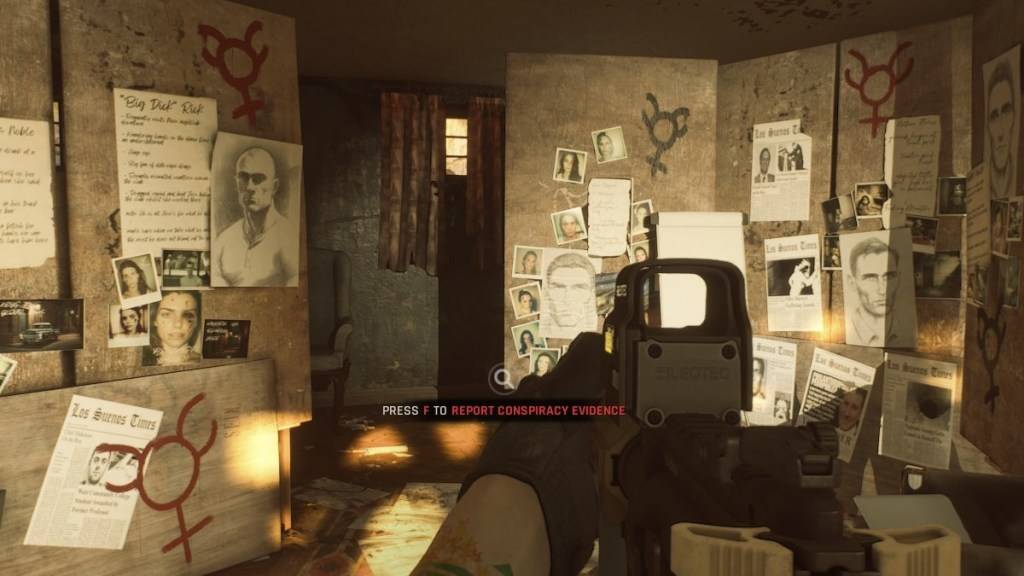
此外,安裝mod可以限制您與他人一起玩的能力。如果您想與遊戲新手或沒有相同mod的朋友一起享受 *準備好的 * *,則需要刪除所有mod,以確保兼容性和平穩的多人遊戲體驗。
*現已準備就緒。 *
最新新聞
更多 >-

- 紐約時報連線遊戲第575關提示與解答
- Dec 27,2025
-
- 最終幻想 7 重製版第三部力求敘事更為簡潔
- Dec 27,2025
-

- 《虛構樂園2: 信條谷》正式登陸 iOS 平台
- Dec 26,2025
-

- Ragnarok X:次世代版本現已全球上線
- Dec 26,2025
-

- 天國降臨:救贖 2 移除 Denuvo 防篡改技術
- Dec 25,2025



